
اضافه شدن ویدئوی آموزشی توسط محمدرضا خدری در تاریخ 3 تیر 1396
ممکن است جزء آن دسته از افرادی باشید که:
- ابتدا سایت وردپرسی خود را روی لوکال هاست ایجاد می کنند و بعد از تغییرات لازم، آماده کردن وبسایت و ایجاد چندین نوشته/برگه از آن بک آپ گرفته و میخواهید انتقال وردپرس به هاست اصلی را داشته باشید.
- و یا اینکه سایت وردپرسی شما روی یک دامین وجود دارد و می خواهید آن را بر روی یک دامین دیگری آن را تنظیم کنید.
انتقال وردپرس
در هر دو صورت شما می خواهید عملیات انتقال وردپرس را از یک سایت وردپرسی یا یک بسته ی وردپرسی انجام دهید. که اگر بخواهید در حالت عادی این کار را انجام دهید، ابتدا باید از فایل ها و سپس دیتابیس بک آپ تهیه کنید که اگر همهی مراحل را درست انجام دهید و از خطر خراب کردن دیتابیس و .. هم بگذرید، سایت شما بعد از کلی کلنجار رفتن، بالاخره منتقل می شود!
راه حل آسان چیست؟
انتقال وردپرس به هاست یا دامنه ای دیگر با افزونه WP clone by WP academy به سادگی هر چه تمام تر قابل انجام است و در هر شرایطی می توانید از وردپرس خودتان یک بسته نصب تهیه کنید که می توانید در سایتی دیگر این بسته را فراخوانی کنید.
این کار به حدی ساده است که به هیچ دانشی به جزء نصب وردپرس و افزونه (پلاگین) نیاز نخواهیم داشت!
آموزش انتقال وردپرس به هاست یا دامنه ای دیگر با WP Clone
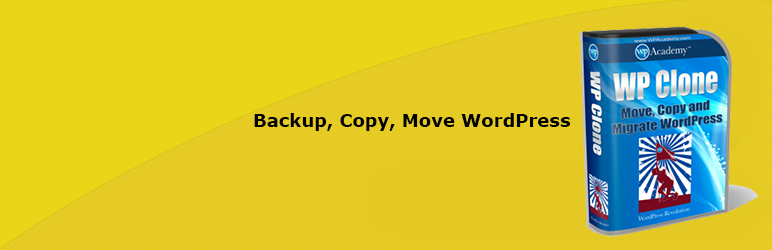
این افزونه دارای بیش از 300.000 نصب فعال را در مخزن وردپرس دارد و می توان از آن به عنوان برترین افزونه های انتقال وردپرس یاد کرد.
شروع کار با افزونه
برای شروع کار ابتدا افزونه انتقال وردپرس به هاست یا دامنه ای دیگر را دریافت نموده و از بخش افزونه های سایت خود آن را نصب نمایید. بعد از نصب این افزونه در بخش پیشخوان سایت وردپرسی شما بخشی با عنوان WP Clone ایجاد شده است.
تهیه ی بک آپ/ بسته ی نصب از سایت فعلی
در این قسمت همان طور که در تصویر بالا مشاهده می کنید برای این که از وبسایت فعلی یک بسته ی نصب/بک آپ تهیه کنید ابتدا باید گزینه ی Create Backup را انتخاب کنید و بعد از آن روی دکمه ی آبی رنگ کلیک کنید، به این صورت شما می توانید از وبسایت فعلی خودتان یک بک آپ تهیه کنید.
به گزینه ی Restore backup در پایین گزینه ی قبلی دقت کنید؛ اگر افزونه را تازه نصب کنید این گزینه را نخواهید دید اما بعد از اینکه اولین بک آپ خود را بگیرید این گزینه ظاهر می شود و در مقابل آن بک آپ های سیستم شما را نمایش می دهد که می توانید آن ها را حذف یا اینکه لینک آن ها را کپی کنید.
توجه: فایل بک آپی که این افزونه به شما می دهد بصورت یک url می باشد یعنی به شما خود فایل بک آپ را نمی دهد بلکه لینک آن را در اختیار شما قرار می دهد.
شما باید در وبسایتی که می خواهید این فایل بک آپ را فراخوانی کنید لینک فایل را از وبسایت فعلی کپی و وارد وبسایت دوم کنید.
فراخوانی بک آپ/ بسته ی نصب به سایت مقصد
بعد از اینکه از سایت اول خودتان بک آپ را تهیه کردید می بایست این فایل بک آپ را در سایت مقصد فراخوانی کنید که می توانید به صورت زیر عمل کنید.
ابتدا در سایت مقصد نیز افزونه انتقال وردپرس به هاست یا دامنه ای دیگر را نصب و فعال کنید و به بخش تنظیمات افزونه بروید.
در این قسمت بر روی گزینه ی Restore from URL کلیک کنید و گزینه ای که در زیر نمایش داده می شود را هم فعال کنید.
I AGREE Required for “Restore” function: با فعال کردن این گزینه تعیین می کنید که دیتابیس جدید فایل بک آپ شما جایگزین دیتابیس قدیمی شود.
بعد از آن در قسمت Restore from URL لینک فایل بک آپی که در سایت اول تهیه کردید را وارد کنید و در نهایت گزینه ی Restore from URL کلیک کنید تا فایل بک آپ برای شما، سایت اول را جایگزین سایت در حال حاضر کند.
در تصویر بالا هم می توانید اطلاعاتی را از سیستم خودتان مشاهده کنید.
نکته ی خیلی مهم: ممکن است فرایند انتقال به خوبی صورت نگیرد، در این صورت ممکن است شما با صفحه ای سفید مواجه شوید یا اینکه با یک ارور مواجه شوید. این عمل بسیار پیش می آید اما جای نگرانی نیست، کافیست دوباره فرآیند Restore را انجام دهید.
وقتی با صفحه ای مشابه تصویر بالا مواجه می شوید یعنی فرایند Restore با موفقیت انجام گرفته است و می توانید سایت جدید خود را مشاهده کنید. سایت خود را مشابه سایت اولیه خواهید دید!
در صورتی که سایت اولیه لوکال هاست باشد!
اگر وبسایت اولیه لوکال هاست باشد شما با لینک فایل بک آپ نمی توانید کاری انجام دهید، یعنی نمی توانید در سایت مقصد آن لینک را وارد کنید چرا که آن لینک در لوکال می باشد و وجود خارجی ندارد.
راه حل چیست؟
راه حل به این صورت است که باید لینکی را که در لوکال هاست میگیرید را در یک آدرس بار وارد کنید و آن فایل را از لوکال هاست خودتان دانلود کنید و بر روی سیستم خودتان قرار دهید (البته روی سیستم لوکال بوده است از همان اول فقط مسیر فایل را به محل دلخواه تغییر می دهید).
و در یک هاست آن را آپلود می کنید و آن لینک را به افزونه در سایت مقصد می دهید و باقی مراحل هم که به صورتی که در بالا توضیح دادیم خواهد بود، به همین راحتی:)
یک بار مرور کنیم!
با استفاده از افزونه WP clone می توانیم به راحتی از سایت وردپرسی خودمان یک فایل بک آپ تهیه کنیم و این فایل بک آپ را در هر سایتی که می خواهیم فراخوانی کنیم.
بعد از بک آپ، افزونه به ما لینک فایل را می دهد که می توانیم این لینک را در سایت مقصد وارد کنیم تا سایت ما دقیقا مشابه همان سایت اولیه شود.
فقط یک نکته این که اگر سایت اولیه ما لوکال هاست باشد باید از طریق لینک فایل آن را دانلود کنیم و در یک هاست واقعی آپلود کنیم و در سایت مقصد لینک فایل آپلود شده را بدهیم.
موفق باشید…





PoOYa_MaFi 10 سال عضو همیار وردپرس
سلام آقای رحیمی خسته نباشید …
بنده پسورد رو فراموش کرده بودم همیار هم فراموشی رمز عبورش مشکل داشت که تگ شده بود به صفحه جاری که خداروشکر حل کردین
و بنده رمز رو بازیابی کردم و برگشتم
اصل حرفم اینه که یه چن وقتیه یه نگرانی برام بوجود اومده که نکنه سرویس دهنده هاستم جمع کنه و سایت من از پایه از دستم بره
آخه نزدیک به دو ماه پشتیبانیش هم جواب نمیده
اگر خدایی نکرده این مشکل پیش بیاد راهی هس که سایت رو زنده کرد؟
بهاره کوهستانی 12 سال عضو همیار وردپرس
سلام
مرتبا از اطلاعات سایت خود بک آپ تهیه کنید و در کامپیوتر خود یا دراپ باکس نگهداری کنید
PoOYa_MaFi
سلام
ممنون خانوم کوهستانی …
میتونم بپرسم سرویس دهنده شما کدوم شرکت ؟
یا اگر ممکنه چند شرکت معتبر معرفی کنین که خیالم از بابت دیتا بیس سایتم راحت باشه
بهاره کوهستانی 12 سال عضو همیار وردپرس
سلام
پارس پک یا ایران هاست گزینه های مناسبی هستند.
PoOYa_MaFi
متشکرم
اگه ممکنه لینک سایت رو بفرمایید
امیر درخشان پور
با سلام
من قصد انتقال سایتی را از روی هاست به لوکال هاست داشتم که بعد از دنبال کردن مراحل بالا با خطای زیر مواجه شدم:
The plugin encountered an error while downloading the zip file,the following error message was returned:
Error Message : Not Found
Temporary files created in C:/xampp/htdocs/wordPress/wp-content/wpclone-temp will be deleted
لطفا مرا راهنمایی کنید که چگونه این خطا را برطرف کنم.
با تشکر
امیر
با سلام
قصد من انتقال از روی یک هاست به هاست و دامنه ای جدید بود که بعد از دنبال کردن دستورات فوق با خطای not found مواجه شدم.
لطفا مرا راهنمایی کنید.
با تشکر
حسین رحیمی 12 سال عضو همیار وردپرس
با احترام
چهزمانی این خطا را دریافت کردهاید؟
متین
سلام
من از هاست واسه لوکال بکاپ گرفتم به درستی هم نصب شد اما صفحه اول میاد بالا ولی بقیه برگه ها 404 میده و اینکه تنظیمات پیوندهای یکتا هم مثل همه فقط اینکه تو هاست اصلی آدرسها رو خودم زمان انتشار برگه تغییر دادم مثلا عنوان بوده “امکانات و خرید آنلاین” آدرسشو تغییر دادم به “/options_price_buy” ممنون میشم راهنمایی بفرمایید چطور 404 رو رفع کنم
بهاره کوهستانی 12 سال عضو همیار وردپرس
سلام
با افزونه ی broken link
moradi.reza262 11 سال عضو همیار وردپرس
چرا بعد انتقال فونت ها بهم میریزه ، کسی نمیدونه ؟ کسی تجربه ای از این نداره؟
niki 11 سال عضو همیار وردپرس
من طبق آموزش شما قدم به قدم پیش رفتم اما با این ارور برخورد کردم… میشه راهنمایی کنید… سپاس
The plugin encountered an error while cloning the database,the following error message was returned:
Error Message : MySQL server has gone away
ناصر
به نظرم بهترین افزونه انتقال سایت هست این. هیچ کدوم از مشکلات duplicator و سایر افزونه ها رو نداره. من که با موفقیت تونستم انتقال بدم. ممنون از لطف شما در معرفی افزونه و آموزشش.
chinisaz 10 سال عضو همیار وردپرس
سلام دوست عزیز
من یه مشکلی دارم و این هست که وقتی از سایت بکاپ میگیرم موقع آپلود به هاست مشکل دارم . حجم فایل 220 مگ شده و وقتی با فایل زیلا یا فلش اف ایکس پی آپلود میکنم ،آپلود انجام میشه ولی روی هاست فایل دیده نمیشه و یا اینکه با حجم های پایینتر نشون داده میشه و باعث میشه من نتونم ری استور انجامک بدم . از دیشب تا حالا 4-5 بار آپلود کردم ولی باز هم موفق نشدم . ممنون میشم راهنمایی بفرمایید.
حسین رحیمی 12 سال عضو همیار وردپرس
با احترام
من با ftp بیشتز از این حجم رو هم اپلود کردم و مشکلی نیست اما شما می توانید از هاست هم اقدام کنید.
در ضمن می توانید این فایل را هرجای دیگری (که لینک مستقیم دارد) هم اپلود کنید نیازی نیست حتما روی هاست خود شما باشد.
حمید
با سلام و خدا قوت
من یه پوسته رو دادم یکی برام ویرایش کرده و آیتم هایی که می خواستم رو توی css و html اش تغییر داده و سایت قبلی حدود 1600 لینک و صفحه داره و اطلاعات اون خیلی زیاده و الان یه سایت دیگه زدم می خوام فقط پوسته قبلی که درست شده و تغییرات توی اون اعمال شده رو انتقال بدم و اطلاعات پست های سایت قبلی انتقال داده نشه .
به نظرتون باید چیکار کنم ، کل اطلاعات رو انتقال بدم و دونه دونه برم موارد داخلش رو پاک کنم یا راه دیگه ای هم هست،
یه راهنمایی هم بکنم که پوشه themes رو هم به تنهایی توی هاست جدید کپی کردم ولی پوسته به صورت دیفالت رفته بود و تغییرات انتقال پیدا نکرده بود.
ممنون میشم راهنمایی کنید.
با تشکر
حسین رحیمی 12 سال عضو همیار وردپرس
با احترام
اگر تغییرات در html , css خود قالب باشه فقط کافیه یه کپی از قالب گرفته و روی سایت جدید نصب کنید. در این صورت تنظمیات جابجا نمیشه ولی چون تغییرات در فایل بوده تغییرات هم به سایت جدید میاد.
lian78 10 سال عضو همیار وردپرس
دوست عزیز من گیچ شدم
این توضیحاتی که دادین فقط هاست های محلی هست ؟
من لوکال هاستمو (که با ورد پرس هست) میخوام انتقال بدم به هاستی ک خریدم تا سایت بیاد بالا و رسما شروع به کار کنم !
با این اموزش شدنیه ؟
من اینجای اموزش متوجه نمیشم که فرمودین وردپرس رو بروس هاست جدید نصب میکنیم؟ چطور باید اینکارو کنم ؟
حسین رحیمی 12 سال عضو همیار وردپرس
با احترام
بله شدنی هست.
متن رو دقیق مطالعه کنید
باید یک وردپرس روی هاست اصلی خودتون نصب کنید. و بعد فایلی که در لوکال گرفتید و در هاست اپلود کنید و …
lian78 10 سال عضو همیار وردپرس
ممنون انجام دادم
ولی ریستور که میزنم
میزنه نشانی معتبر نیست ؟! ایراد کارم کجاست ؟
حسین رحیمی 12 سال عضو همیار وردپرس
با احترام
شما باید ادرس فایلی که اپلود کردید رو بدید حالا هر کجا که اپلودش کردید.
همیچنین اصلا نباید نام اون فایل رو تغییر بدید.